有時用電腦用到一半時,系統會突然跳出「虛擬記憶體不足」的錯誤訊息,這是什麼意思?該如何解決呢?
今天 LINA 將會簡單介紹什麼是「虛擬記憶體」,並簡答一些與虛擬記憶體相關的 Q&A,像是「如何手動更改虛擬記憶體的大小?」、「虛擬記憶體的大小建議設定多少?」和「該關閉虛擬記憶體嗎」等等。
什麼是「虛擬記憶體」?
電腦上的「實體記憶體」(以下簡稱為 RAM)是一種用來儲存暫存資料的重要零件,它會將用戶可能會用到的資料、檔案儲存起來,方便 CPU 可以隨時讀取,進而加快電腦的執行速度。
不過,有時候某些暫存資料可能沒有「要馬上使用」的需求,這些暫存資料就會衍伸出一個難題:「既不能把它們丟回硬碟,但繼續放在記憶體裡又會占用記憶體容量,該怎麼辦?」
這時,就是「虛擬記憶體(Virtual memory)」上場的時候了。虛擬記憶體是一種記憶體管理技術,它能夠挪出一部分的硬碟空間來充當記憶體使用,當 RAM 或 VRAM 的容量用完時,電腦就會調用硬碟來當作虛擬記憶體使用,緩解 RAM 或 VRAM 的壓力。
「虛擬記憶體」的相關 Q&A
- 如何手動更改虛擬記憶體的大小?
- 電腦出現「虛擬記憶體不足」的訊息,該怎麼辦?
- 虛擬記憶體的大小建議設定多少?
- 我該關閉虛擬記憶體嗎?
▉ 1. 如何手動更改虛擬記憶體的大小?
- ①、在搜尋方塊裡搜尋並開啟「進階系統設定」
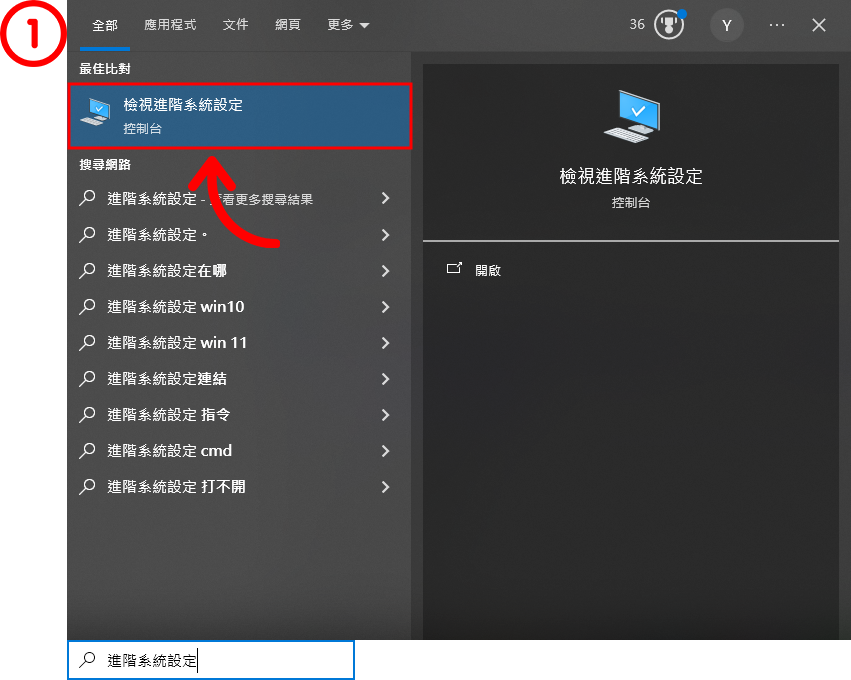
- ②、點擊效能旁邊的「設定」
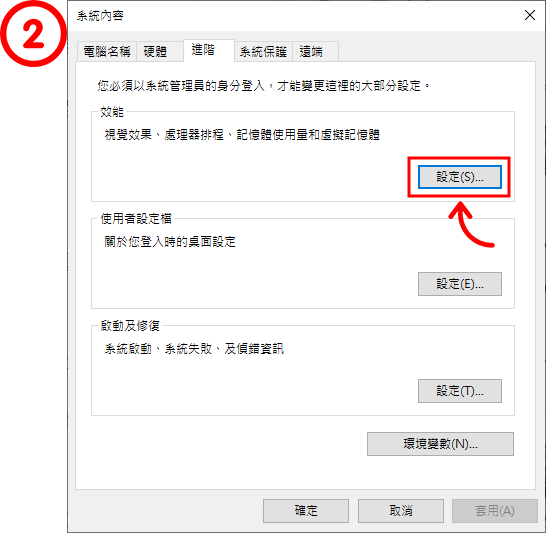
- ③、進入「進階」標籤,點擊「變更」
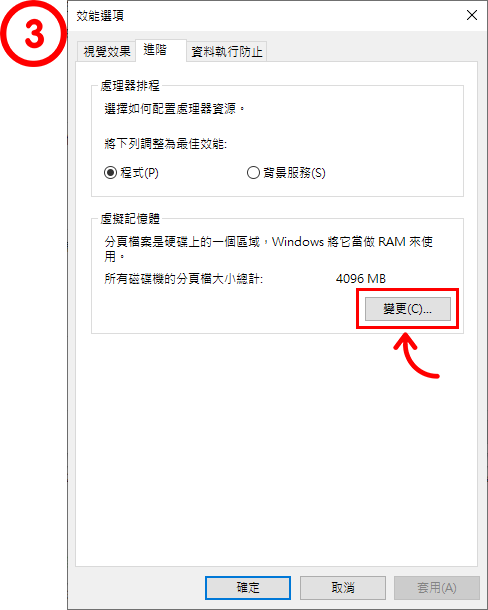
- ④、取消勾選最上面的「自動管理」
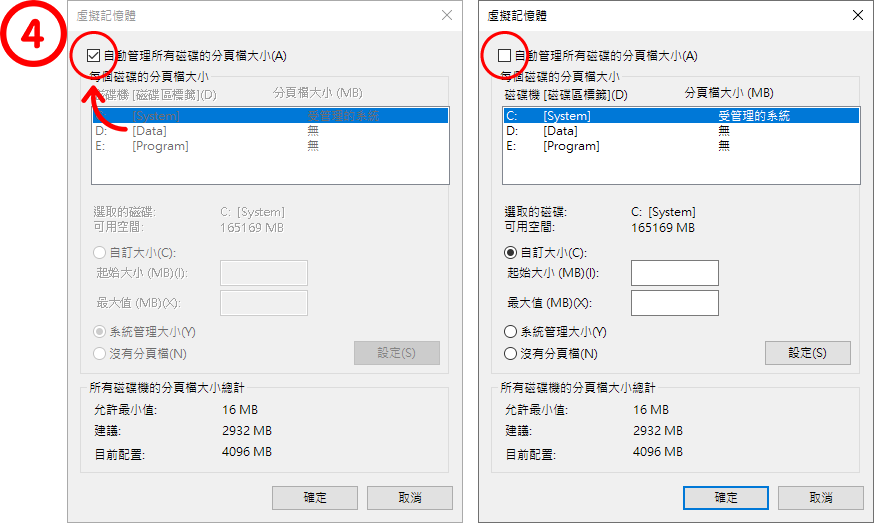
- ⑤、選擇想要設定的磁碟機,再點擊「自訂大小」並輸入想要的起始大小和最大值
(注意單位是 MB 喔!)
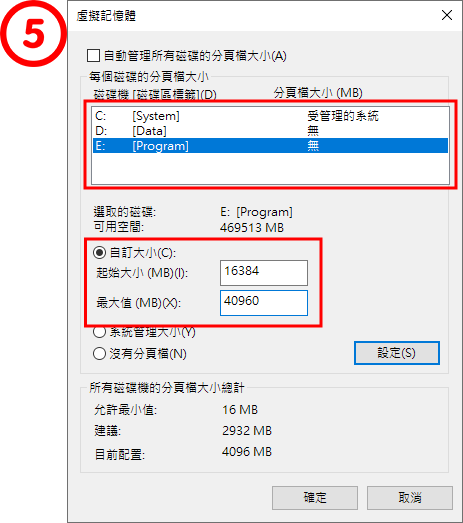
- ⑥、輸入完之後,先點擊右邊的「設定」,再點擊右下角的「確定」
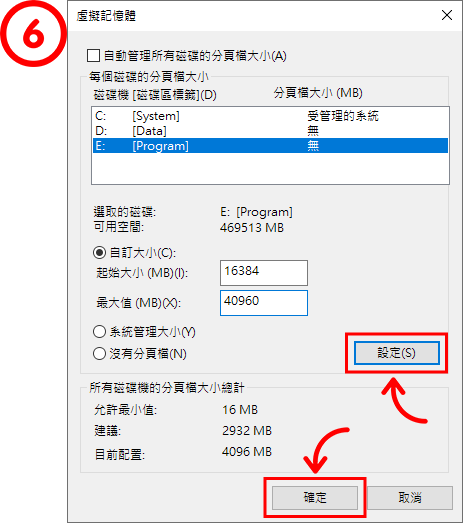
⑦、之後讓電腦重新啟動,電腦就會套用新設定了
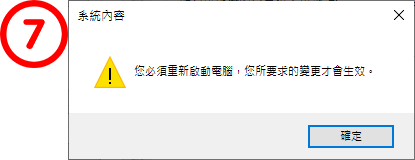
▉ 2. 電腦出現「虛擬記憶體不足」的訊息,該怎麼辦?
有的用戶可能會自訂電腦的虛擬記憶體大小,不過每個程式或遊戲在執行過程中會使用的虛擬記憶體大小都不同,要是不小心將虛擬記憶體大小設定的太小,當程式或遊戲的需求量超出設定的大小時,系統就會跳出「虛擬記憶體不足」的錯誤訊息。
但其實解決方式也很簡單,就是回去設定調高虛擬記憶體大小的最大值,或是將重新勾選「自動」讓系統自動調整就好。
▉ 3. 虛擬記憶體的大小建議設定多少?
如果不知道虛擬記憶體的大小該設為多少,LINA 建議虛擬記憶體的起始大小和最大值可以設定成 RAM 的 1 倍和 2.5 倍。
舉例來說,LINA 的電腦的 RAM 是 16GB(1GB=1024MB),那起始大小就是設 16384MB,最大值則設 40960MB。
▉ 4. 我該關閉虛擬記憶體嗎?
不論電腦的 RAM 容量是 8GB 或 64GB,都非常不建議關閉電腦的虛擬記憶體。
關閉虛擬記憶體可能會導致部分程式或遊戲(特別是效能較高的那些)當機或閃退,要是覺得自己用不到那麼多虛擬記憶體,那就把虛擬記憶體的設定改回原本的「自動」就好,系統會自動根據使用情況調整虛擬記憶體的大小。
總結
提醒大家,就算把虛擬記憶體設得再大,電腦實際可用的記憶體容量依然等於 RAM 的容量。因此當電腦的記憶體不足時,比起去手動更改虛記憶體大小,最有效又實際的方法就是「加裝一條 RAM」。
首圖來源:freepik





